城堡场景,合成一个暗黑风的城堡场景
- 2023-07-02 00:32:48
- 来源/作者:互联网/佚名
- 己被围观次
在本次Photoshop教程中,我将向您展示如何创建一个朦胧黑暗城堡。我们将创建重峦叠嶂的山脉,主要利用笔刷。蒙版和调整图层。
Step 18 我们将做一些雾添加一些场景深度。打开天空图像。使用矩形选框工具(快捷键M)选择一个天空的部分:
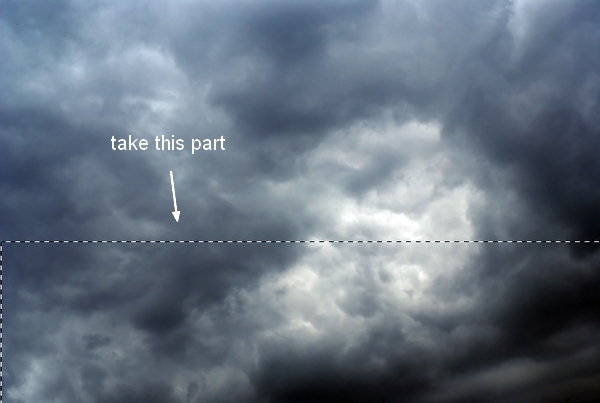
把这一层放置在右边:
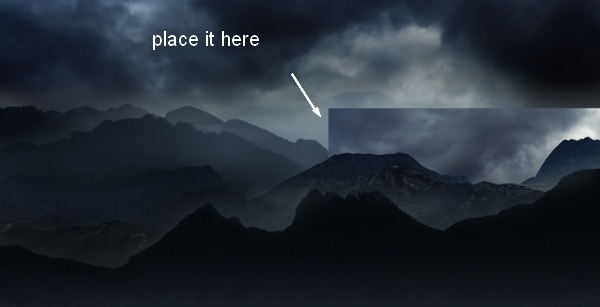
添加一个图层蒙版,用黑色软笔刷将硬边融合
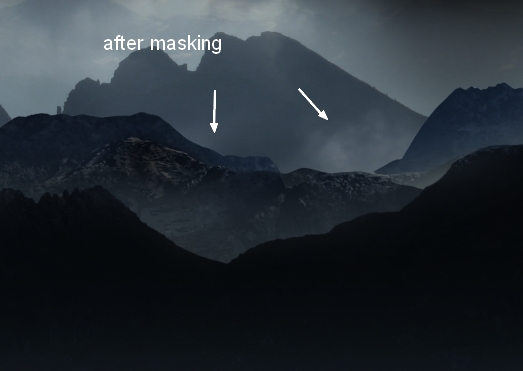
Step 19 复制这一层,把它转移到左边。使用图层蒙版来减少云层不透明,使雾更微妙的影响:
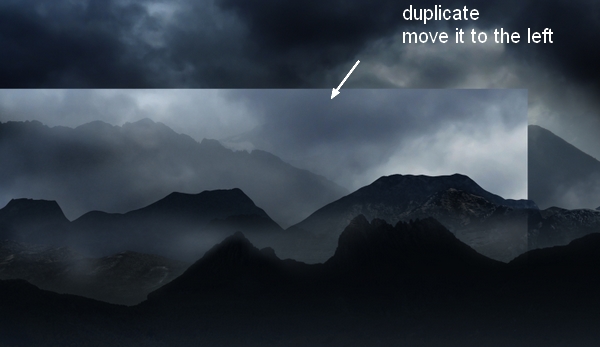
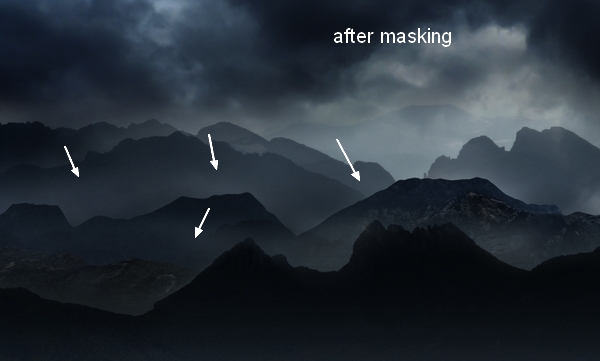
Step 20 分词 再次重复这一层。使用图层蒙版来创建这些层之间的一些雾:
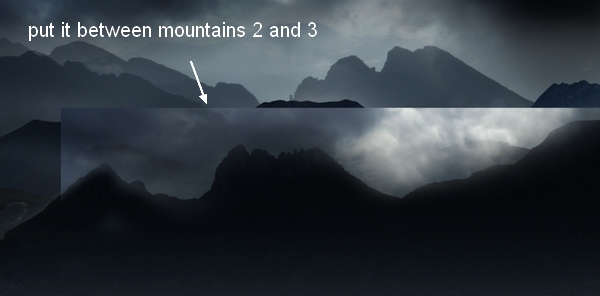
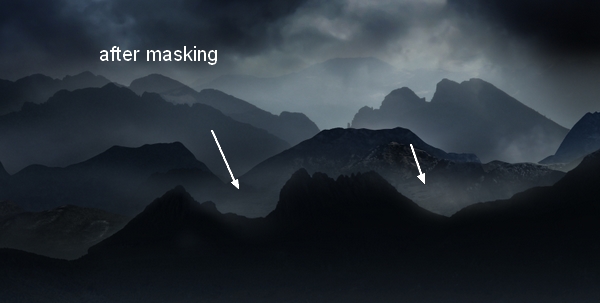
Step 21 把天空的另一部分放置在如下所示位置:
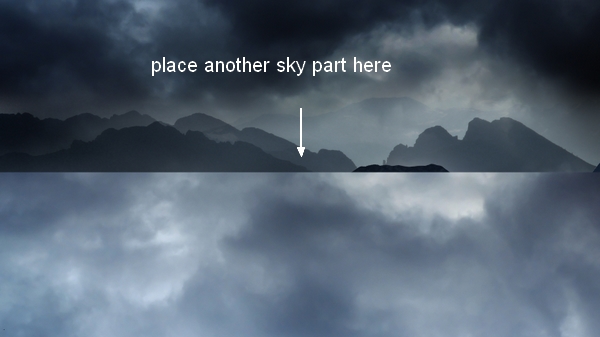
添加图层蒙版,用黑色笔刷融合
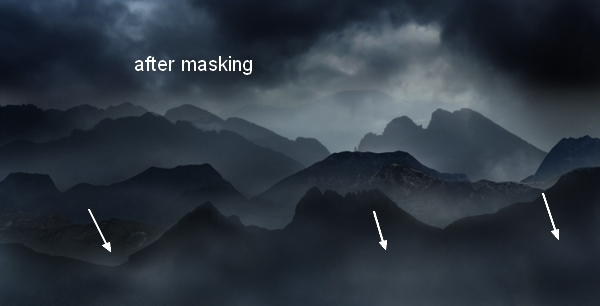
Step 22 抠出城堡,并放置在山顶中间。
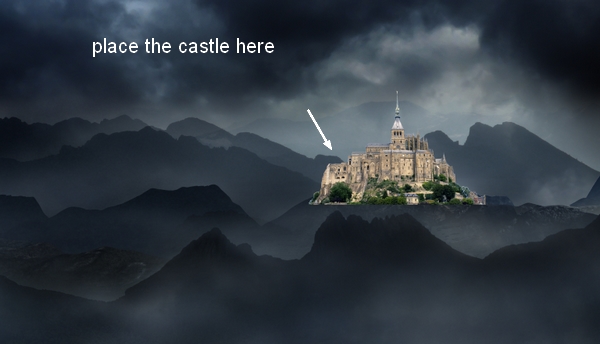
添加图层蒙版擦去硬边融合到山顶上:

Step 23 用色相/饱和度调整
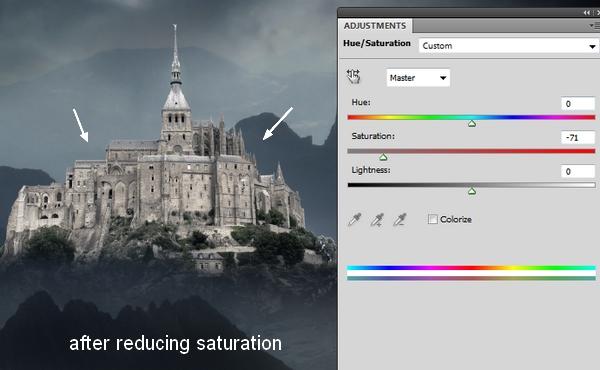
*PSjia.COM 倾力出品,转载请注明来自PS家园网(www.psjia.com)
上一篇:合成技巧,分享三个合成基础技巧








